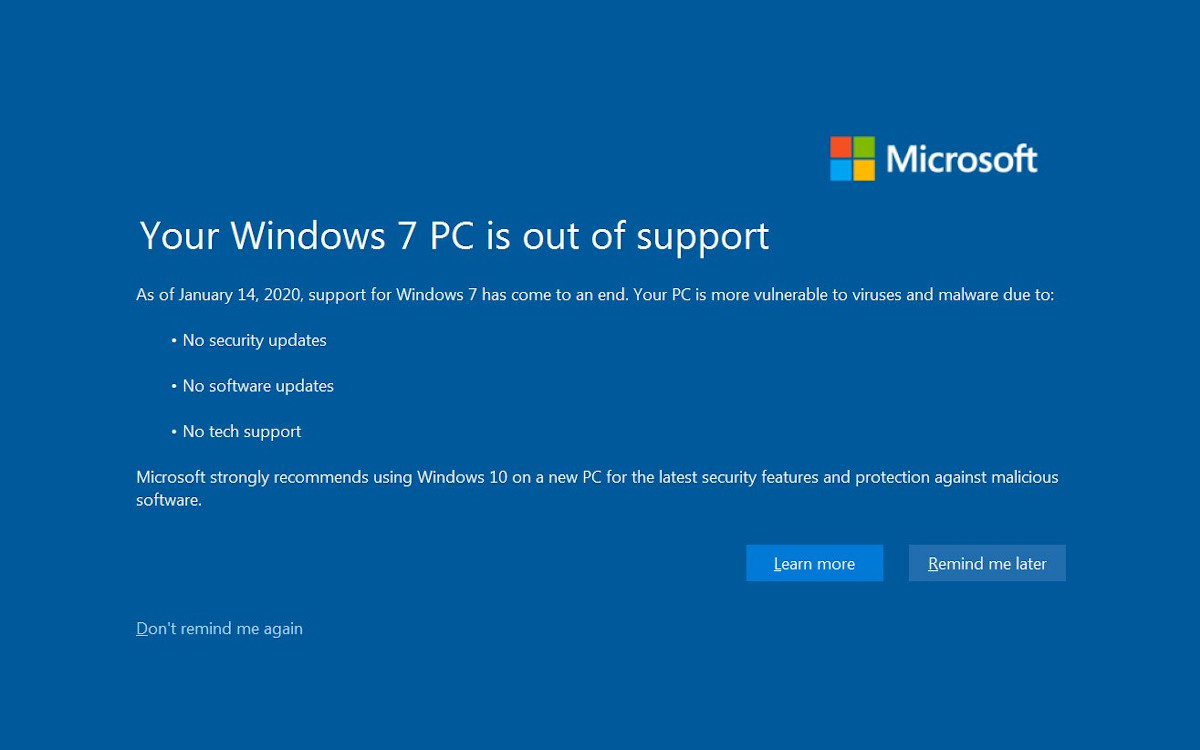Depuis que l’internet est arrivé dans nos foyers, les possibilités d’accéder à un contenu infini sur le web ont augmenté de manière exponentielle. Il y a une dizaine d’années, il nous semblait presque impossible de contrôler à distance, depuis notre canapé, un ordinateur situé à l’autre bout de la planète, avec une qualité suffisante pour pouvoir travailler confortablement et sans coupures. Et aujourd’hui, avec un ordinateur et une connexion internet, nous pouvons faire l’impensable.
Bien sûr, il existe de nombreuses façons de partager des fichiers, mais aujourd’hui nous allons nous baser sur le torrent. Le site torrent n’est rien d’autre qu’un type de Le téléchargement p2p, ou téléchargement de pair à pair. Ce qui, dans la langue de Cervantès, ne signifie rien d’autre que… le partage de fichiers entre deux machines ou utilisateurs. Et le gestionnaire de torrents le plus connu est uTorrentdont nous allons parler aujourd’hui. Il nous permettra de partager des fichiers, ainsi que télécharger et autoriser les autres à télécharger ce que nous voulons.. Continuez à lire et ne manquez aucun détail pour tirer le meilleur parti de cet outil utile.
La première chose à prendre en compte est que uTorrent est disponible pour Mac, PC et Linux.. Nous devrons entrer dans son site officiel et cliquez sur le bouton vert pour le télécharger. Le processus démarrera automatiquement, en téléchargeant le programme d’installation approprié pour notre système d’exploitation. Une fois téléchargé, nous n’aurons qu’à suivre les étapes que l’installateur nous montre pour que, finalement, uTorrent s’ouvre et fonctionne sur notre machine.

Lorsque vous ouvrez le programme pour la première fois, dans sa section écran principal nous verrons trois parties clairement différenciées. Le plus important est le espace de téléchargementoù nous aurons différentes informations sur chaque téléchargement en cours, comme nous le verrons plus tard. Sur le côté gauche, nous aurons le barre latéraleoù l’on peut distinguer les fichiers que l’on voit à l’écran en fonction de leur état : en cours de téléchargement, terminé, actif, inactif ou tout. Dans la partie inférieure de l’écran nous aurons un panneau d’information avec plusieurs onglets, où nous pouvons choisir des informations telles que le vitesse de chargement et de déchargement en temps réel sous forme graphique, informations générales sur l’archive en question, le dossiers dont il est composé, et ainsi de suite.
Il est très important une fois que le programme est installé et avant de commencer à l’utiliserque nous effectuons un configuration correcte d’elle. Par ici, l’expérience utilisateur sera plus satisfaisantegagner en rapidité dans les téléchargements et avoir tout notre contenu beaucoup mieux organisé. Ils sont cinq minutes d’investissement dans cette série de choses que nous expliquons ci-dessous.

Dans le général dans le menu des préférences, nous aurons différentes options qui sont explicites. Des options telles que le démarrage automatique de l’application lorsque vous allumez votre ordinateur, demander avant de partirpour lancer les téléchargements automatiquement ou le bouton languepar exemple. En bref, le paramètres de base d’utilisation que le programme nous permet d’utiliser.

Une autre des options les plus importantes pour le bon fonctionnement de uTorrent est l’. paramètres de bande passante. Normalement, uTorrent le gère automatiquement (avec la première case cochée), mais nous pouvons décider cela manuellement. Soit parce que vous ne voulez pas que les téléchargements de torrents utilisent toute la bande passante de votre réseau, soit parce que vous voulez les limiter pour ne pas dépasser un certain montant, vous pouvez régler chaque valeur manuellementà la fois en téléchargement et en téléversement. Si vous avez un tarif internet avec une certaine quantité de données limitéesil existe une option appelée limite de tauxdans lequel vous pourrez configurer la quantité de données que vous permettez au programme de partager, en amont ou en aval, dans une période de temps donnée.

Enfin, la possibilité de configuration qui peut vous aider le plus lorsqu’il s’agit de gérer les téléchargements avec uTorrent est la suivante planificateur. Dans l’onglet qui porte son nom, vous n’aurez qu’à cochez la case et vous pourrez ensuite le configurer à votre guise. Chaque cellule correspond à une fourchette d’une heure pendant chaque jour de la semaineet est codée par couleur avec quatre options différentes : illimité, limite, semis uniquement et programme désactivé.. Avec cela, vous serez en mesure de configurer l’activité du programme en fonction de la charge qui se trouve normalement sur votre réseau domestique, ce qui permet que pendant que vous travaillez avec l’ordinateur, uTorrent ne dépasse pas une limite fixée par vous en bas de l’écran, tandis que pendant les heures de faible utilisation du réseau, il a une vitesse illimitée. Si ces options ne sont pas suffisantes pour vous et que la vitesse de votre réseau est lente, rappelez-vous les points suivants des astuces pour améliorer la vitesse de votre réseau WiFi.
Une fois l’application configurée, il est temps de lancer un téléchargement. Afin de télécharger avec uTorrent, nous aurons d’abord besoin d’avoir le fichier .torrent de ce que nous voulons télécharger. Ce fichier avec l’extension .torrent n’est rien d’autre qu’un… petit document qui, une fois ouvert avec uTorrent, vous donne vous donne les informations de base de ce que nous voulons obtenir, et d’où vous devez le télécharger. On peut en trouver partout sur le net.dans les pages typiques de “télécharger de la musique et des films”. Dans ce billet, nous n’en nommerons aucun, car ils changent contretamment, et peut-être que dans quelque temps, ils ne seront plus disponibles.
Mais un seul suffit petite recherche sur Google En tapant ce que nous voulons télécharger avec le nom de famille “torrent”, il ne sera pas facile de le trouver. Tout ce que nous avons à faire est télécharger le fichier avec l’extension .torrent et, lorsque vous l’ouvrirez, uTorrent s’occupera du reste.

Une fois ouvert avec uTorrent, il apparaîtra dans la section écran de téléchargement. Les éléments indispensables à prendre en compte sont les suivants :
- Le site nom du fichier que nous téléchargeons
- Le site progrès de la décharge, en pourcentage
- Le site état du téléchargement, car il y aura des fichiers qui seront inactifs pendant un certain temps.
- Le site vitesse La vitesse de chargement et de déchargement, située dans l’onglet “Vitesse” du panneau inférieur.
Grâce à ces données, nous pourrons surveiller en temps réel le statut de notre téléchargement. Une fois que la barre de progression est terminée et atteint 100%, elle indiquera que notre téléchargement est terminé, nous aurons donc le fichier dans le dossier que nous avons indiqué comme destination dans les préférences de uTorrent. Nous devrons seulement l’ouvrir avec le programme correspondant et en profiter dans notre ordinateur.
Si vous préférez utiliser des alternatives P2P, ne manquez pas notre article sur les serveurs eMule avec lesquels vous pouvez également télécharger des fichiers facilement.